Acer TravelMate 2600 series, TravelMate 2100 series User Manual [fi]
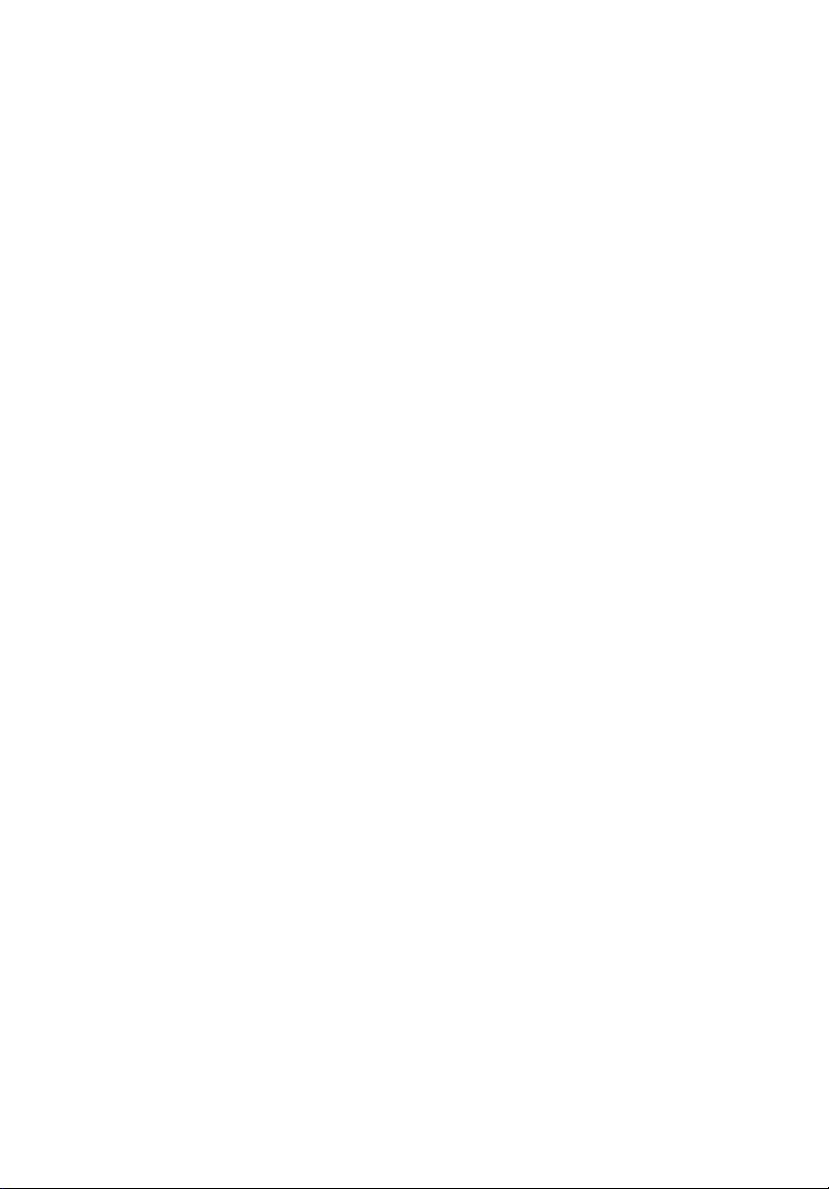
TravelMate 2100/2600-Sarja
Käyttöohjekirja
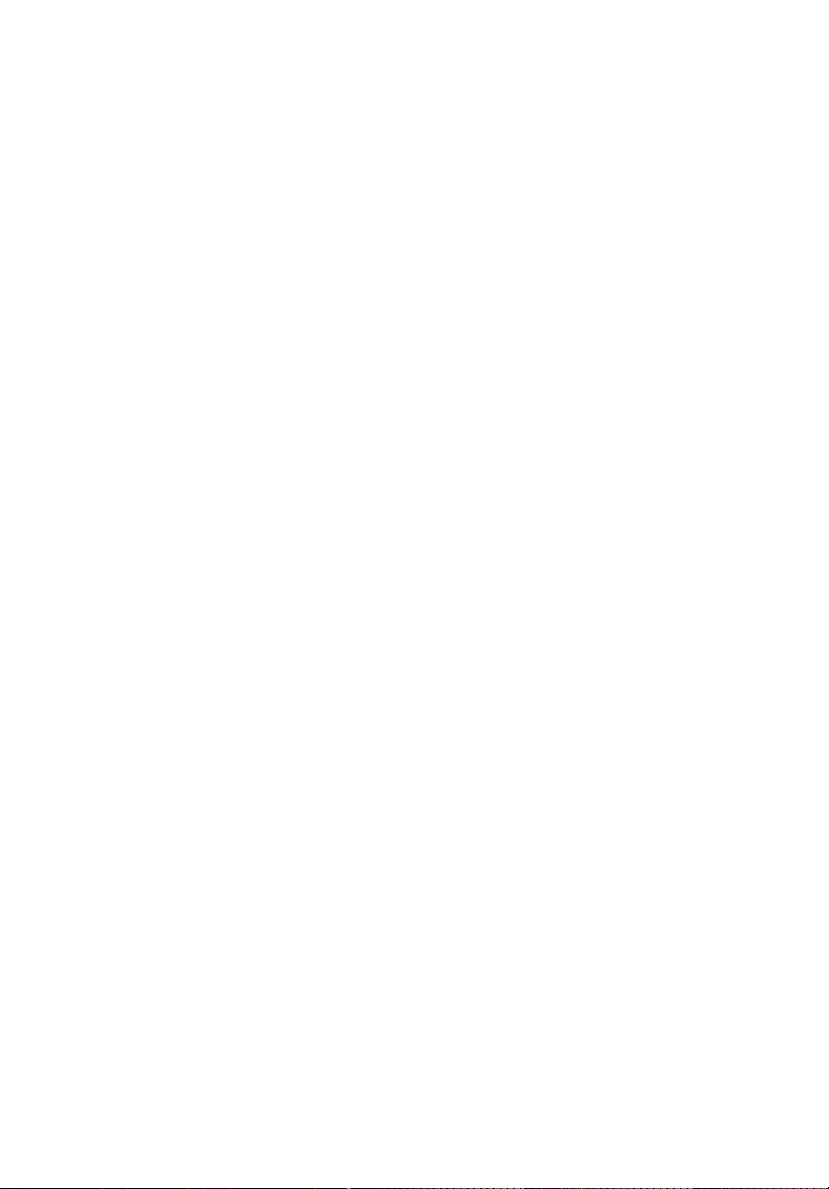
Tekijänoikeudet © 2004. Acer Incorporated.
Kaikki Oikeudet Pidätetään
TravelMate 2100/2600-Sarja Käyttöohjekirja
Ensimmäinen Julkistus: heinäkuu 2004
Näihin tietoihin saattaa tulla muutoksia ja muutosten tekijä ei ole vastuussa muutoksista
ilmoittamisesta. Tällaiset muutokset tulevat käyttöohjeen uusiin painoksiin tai
lisädokumentteihin ja -julkaisuihin. Emme myönnä ohjeiden sisällölle minkäänlaista takuuta
emmekä takaa niiden soveltuvuutta mihinkään käyttötarkoitukseen.
Merkitse tietokoneen mallinumero, sarjanumero ja ostopaikan tiedot alla oleviin kenttiin.
Sarja- ja mallinumero löytyvät tietokoneessa olevasta tarrasta. Jos otat meihin yhteyttä, ota
valmiiksi koneen sarja- ja mallinumero sekä ostopaikan tiedot.
Mitään osaa tästä julkaisusta ei saa kopioida, tallentaa tai lähettää sähköisesti, mekaanisesti,
kopioimalla, tallentamalla tai millään muulla keinolla ilman Acer Incorporatedin etukäteen
antamaa kirjallista lupaa.
TravelMate 2100/2600 -Sarjan Kannettava Tietokone
Mallinumero : _______________________________________________
Sarjanumero: ________________________________________________
Postopäivämäärä: ____________________________________________
Ostopaikka: _________________________________________________
Tuotemerkki Acer ja sen logo ovat Acer Incorporated:in rekisteröimiä tavaramerkkejä.
Muiden yritysten omistamia tuote- ja tavaramerkkejä on käytetty vain tunnistustarkoituksiin
ja oikeudet niihin kuuluvat niiden omistajille.
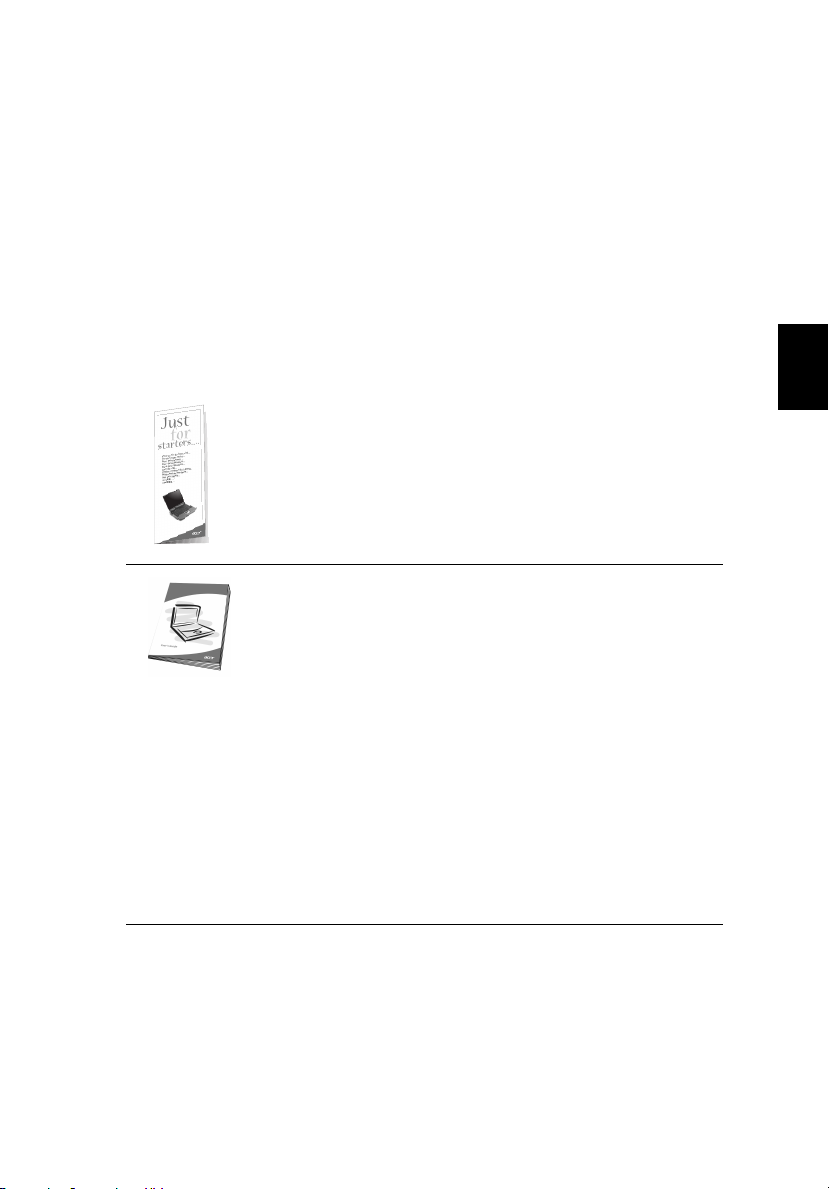
Aloitetaan perusasioista
Kiitämme sinua siitä, että olet valinnut TravelMaten kannettavaksi
tietokoneeksesi. Toivomme, että nautit uudesta koneestasi vähintään
yhtä paljon kuin me olemme nauttineet sen suunnittelusta ja
valmistuksesta.
Ohjeet
Olemme tehneet sinulle ohjeet, jotka auttavat sinua TravelMaten
käytössä:
iii
Suomi
Ensiksikin, juliste
käyttöönotossa.
Tämä
Käyttöohjekirja
Käyttöohjekirja
KäyttöohjekirjaKäyttöohjekirja
tietokoneestasi enemmän hyötyä. Ohjeeseen on tärkeää
tutustua kunnolla ja lukea se hyvin, koska se antaa sinulle
oleellisia tietoja TravelMaten käytöstä.
Jos tarvitset ohjekirjasta paperikopion, voit tutustua siihen
myös PDF-muodossa (Portable Document Format).
Noudata seuraavia ohjeita:
1111
Napsauta Käynnistä
2222
Napsauta AcerSystem User’s guide.
Ohje:
Ohje: Jotta voit katsella käyttöohjekirjaa, on Adobe
Ohje:Ohje:
Acrobat Readerin oltava asennettu. Jos Adobe Acrobat
Reader ei ole asennettu, käynnistyy sen asennus ennen
käyttöohjeen avaamista. Noudata näytölle tulevia ohjeita,
kunnes asennus on valmis. Saat lisätietoja Adobe Acrobat
Readerin asennuksesta ja käytöstä valikosta Help and
Support
Support.
SupportSupport
Aloittelijoille...
Aloittelijoille...
Aloittelijoille...Aloittelijoille...
esittelee sinulle tapoja, joilla saat
Käynnistä, Kaikki ohjelmat
KäynnistäKäynnistä
AcerSystem User’s guide.
AcerSystem User’s guide.AcerSystem User’s guide.
Kaikki ohjelmat, AcerSystem
Kaikki ohjelmatKaikki ohjelmat
auttaa sinua tietokoneen
AcerSystem.
AcerSystemAcerSystem
Help and
Help and Help and
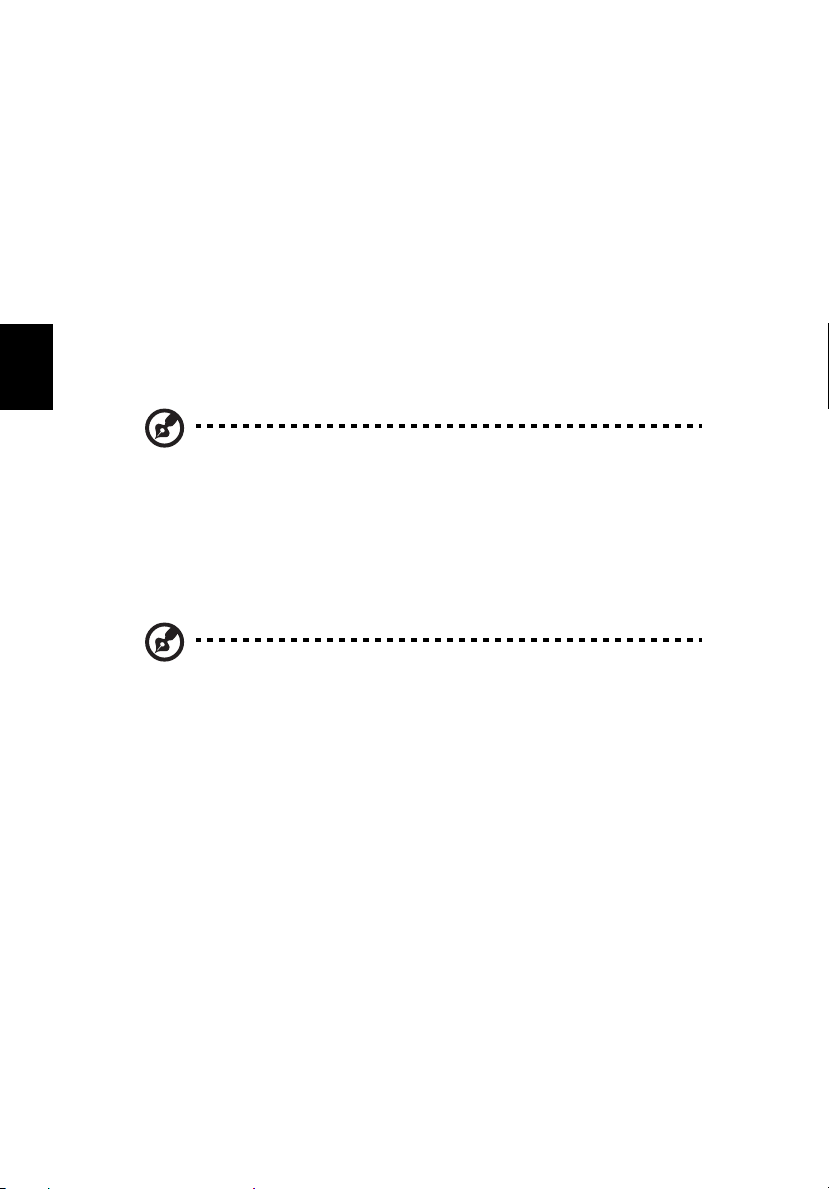
Suomi
iv
Tietokoneen peruskäyttöohjeita
Tietokoneen käynnistäminen ja sammuttaminen
Tietokone kytketään päälle painamalla ja vapauttamalla näytön alla
oleva virtapainikkeen. Katso lisätietoja “Näkymä edestä” sivulta 3
virtapainikkeen sijainnista.
Tietokone sammutetaan yhdellä seuraavista tavoista:
••••
Käytä Windowsin sammutuskomentoa
Napsauta Käynnistä
••••
Käytä virtapainiketta
••••
Käytä virranhallinnan toimintoja
Voit sammuttaa tietokoneen myös sulkemalla kannen tai
painamalla valmiustila (Fn
“Virranhallinta” sivulta 24.
Käynnistä, Sammuta tietokone
KäynnistäKäynnistä
Ohje:
Ohje: Voit käyttää virtapainikkeella myös virranhallintatoimintoja.
Ohje: Ohje:
Katso lisätietoja kohdasta “Virranhallinta” sivulta 24.
Sammuta tietokone ja lopuksi Sammuta
Sammuta tietokoneSammuta tietokone
Fn-F4
F4). Katso lisätietoja kohdasta
FnFn
F4F4
Sammuta.
SammutaSammuta
Ohje:
Ohje: Jos tietokone ei sammu normaalisti, paina virtapainiketta yli
Ohje: Ohje:
neljän sekunnin ajan ja näin tietokone sammuu. Jos sammutat
tietokoneen ja haluat käynnistää sen uudelleen, odota
sammuttamisen jälkeen vähintään kahden sekunnin ajan ennen
virran uudelleenkytkemistä.
Tietokoneen huolto
Tietokoneesi toimii hyvin, jos pidät siitä huolta.
••••
Älä jätä tietokonetta suoraan auringonpaisteeseen. Älä aseta sitä
lämmönlähteen, kuten lämpöpatterin läheisyyteen.
••••
Älä altista tietokonetta alle 0ºC (32ºF) tai yli 50ºC (122ºF)
lämpötiloihin.
••••
Älä altista tietokonetta magneettikentille.
••••
Älä altista tietokonetta sateelle tai kosteudelle.
••••
Älä kaada vettä tai muuta nestettä tietokoneen päälle.
••••
Älä altista tietokonetta tärinälle tai iskuille.
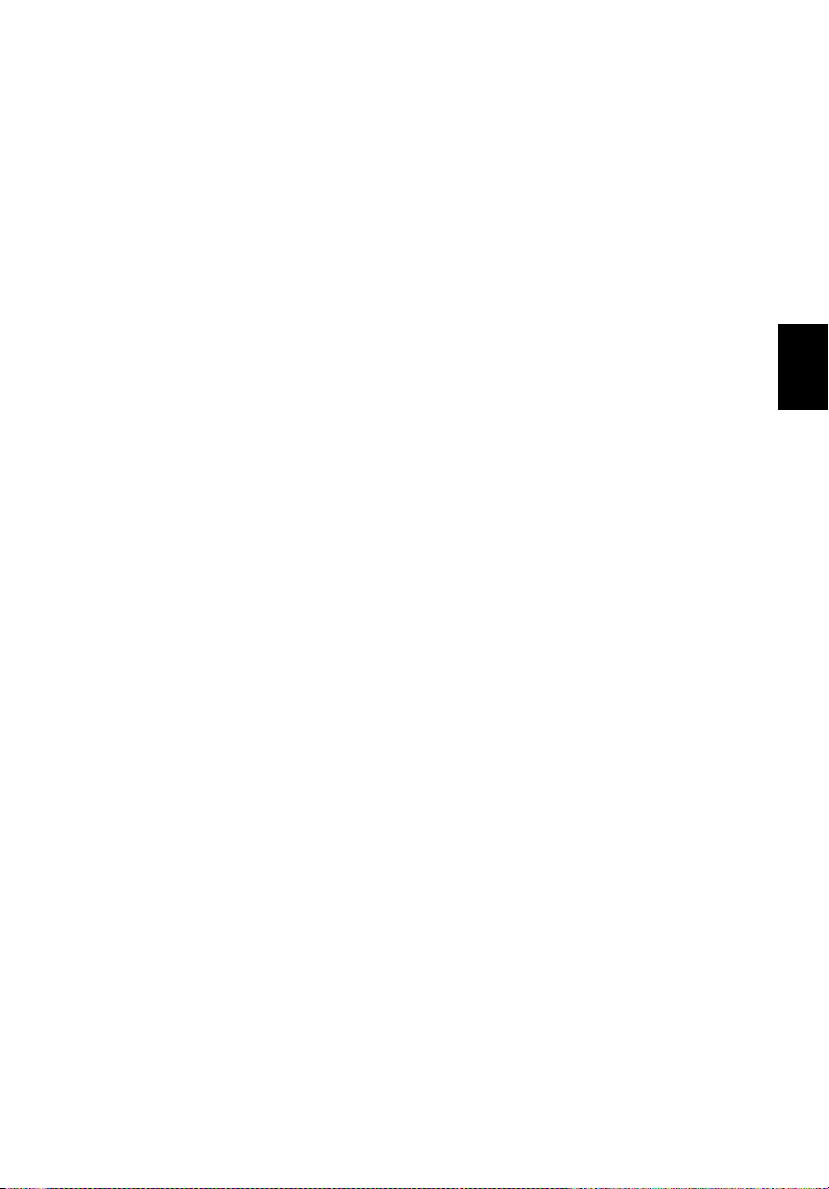
••••
Älä altista tietokonetta pölylle tai lialle.
••••
Älä koskaan aseta esineitä tietokoneen päälle.
••••
Älä läimäytä tietokoneen kantta kiinni voimakkaasti.
••••
Älä aseta tietokonetta epätasaiselle pinnalle.
Verkkolaitteen huolto
Tässä on muutamia verkkolaitteen huoltoon liittyviä ohjeita:
••••
Älä kytke verkkolaitetta mihinkään muuhun laitteeseen.
••••
Älä astu verkkojohdon päälle tai aseta sen päälle painavia esineitä.
Suojaa johtimet kulutukselta.
••••
Irrottaessasi verkkojohtoa älä vedä johdosta vaan pistotulpasta.
••••
Jos käytät jatkojohtoa, varmista, että johto kestää verkkolaitteen
ja tietokoneen kuormituksen. Varmista myös, että
kokonaiskuormitus ei ylitä sulakkeen kokoa.
Akun huoltaminen
Seuraavassa on muutamia akun huoltoon liittyviä ohjeita:
••••
Vaihda akut samanlaisiin akkuihin niitä vaihtaessasi. Sammuta
tietokone ennen akun irrotusta.
••••
Älä avaa akkua. Pidä se lasten ulottumattomissa.
••••
Hävitä vanhat akut määräysten mukaisesti. Kierrätä kaikki
kierrätettävä materiaali.
v
Suomi
Puhdistaminen ja huolto
Noudata seuraavia ohjeita puhdistaessasi tietokonetta:
1111
Sammuta tietokone ja irrota akku.
2222
Irrota verkkolaite.
3333
Pyyhi tietokoneen pinta kevyesti kostutetulla pyyhkeellä. Älä
käytä puhdistusaineita.
Jos seuraavia oireita ilmenee:
••••
Tietokone on pudonnut tai sen runko on vaurioitunut.
••••
Tietokoneen päälle on kaatunut nestettä.
••••
Tietokone ei toimi normaalisti.
Katso lisätietoja kohdasta "Ongelmanratkaisu" sivulta 45.

Suomi
vi
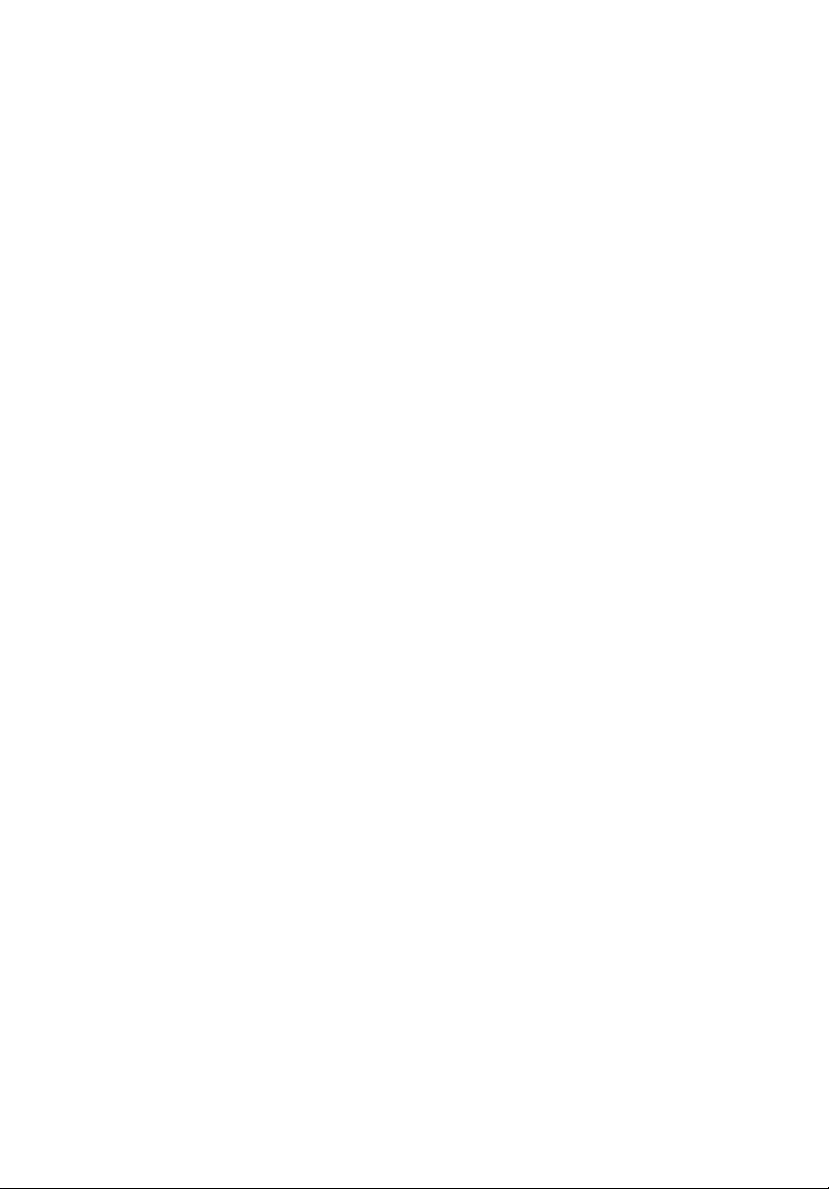
Aloitetaan perusasioista iii
Ohjeet iii
Tietokoneen peruskäyttöohjeita iv
1 Tutustuminen TravelMateesi 1
TravelMate-opaskierros 3
Näkymä edestä 3
Näkymä vasemmalta 5
Näkymä oikealta 6
Näkymä takaa 6
Näkymä alta 8
Ominaisuudet 9
Merkkivalot 11
Kuvakkeiden ymmärtäminen 12
Näppäimistön käyttö 13
Erikoisnäppäimet 13
Kosketuslevy 20
Kosketuslevyn käytön perusohjeet 20
Tallennustila 22
Kiintolevy 22
Optinen asema 22
Ääni 24
Virranhallinta 24
TravelMaten ottaminen matkalle 25
Tietokoneen ottaminen mukaan 25
Tietokoneen siirtäminen 25
Tietokoneen vieminen kotiin 26
Tietokoneen ottaminen mukaan matkalle 27
Tietokoneen ottaminen mukaan kansainväliselle
matkalle 28
Tietokoneen suojaaminen 30
Tietokoneen lukon käyttäminen 30
Sisällysluettelo
2 Tietokoneen asetusten määrittäminen 33
Tietokoneen laajentaminen 35
Liitettävyys 35
Laajennusvaihtoehdot 38
Järjestelmän toimintojen käyttö 40
Notebook Manager 40
Launch Manager 41
BIOS-sovellus 42
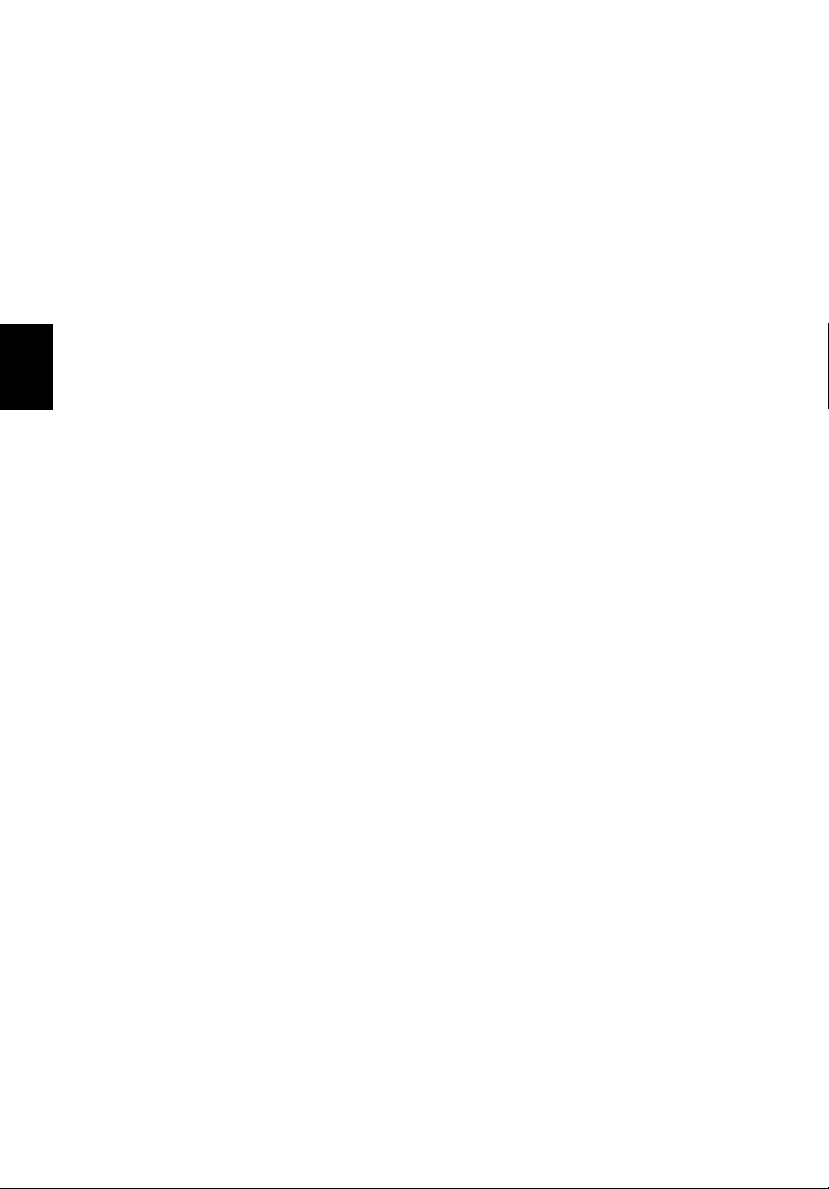
Dstä Dlle palautus (Disketiltä disketille) 43
Monikielisen käyttöjärjestelmän asennus 43
Palauttaminen ilman Palautus-CD:tä 43
Salasanan asettaminen ja poistuminen 44
3 Tietokoneen ongelmanratkaisu 45
Usein kysytyt kysymykset 47
Yhteyden ottaminen huoltoon 50
Kansainvälinen takuu “International Traveler’s
Warranty” (ITW) 50
Ennen yhteydenottoa 50
Suomi
Liite A Tekniset tiedot 51
Liite B Turvallisuusohjeet 57
Hakemisto 71
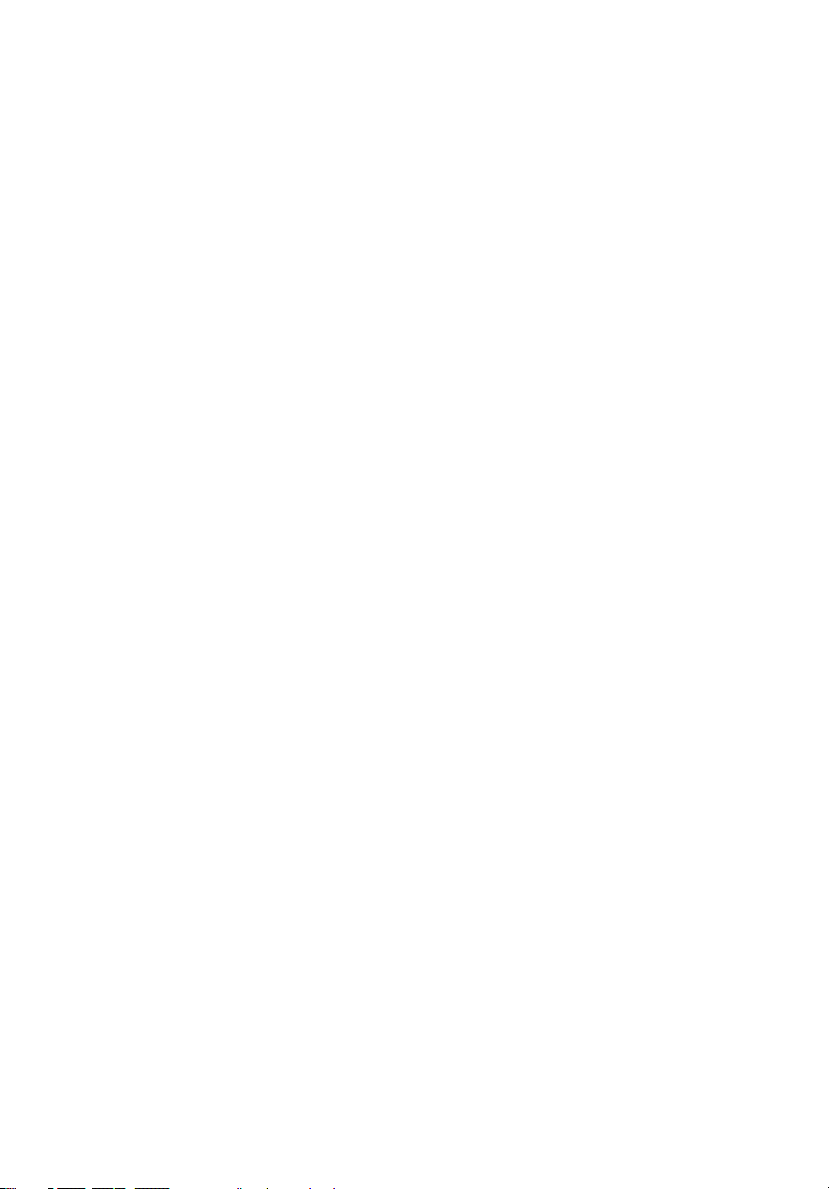
1 Tutustuminen
TravelMateesi
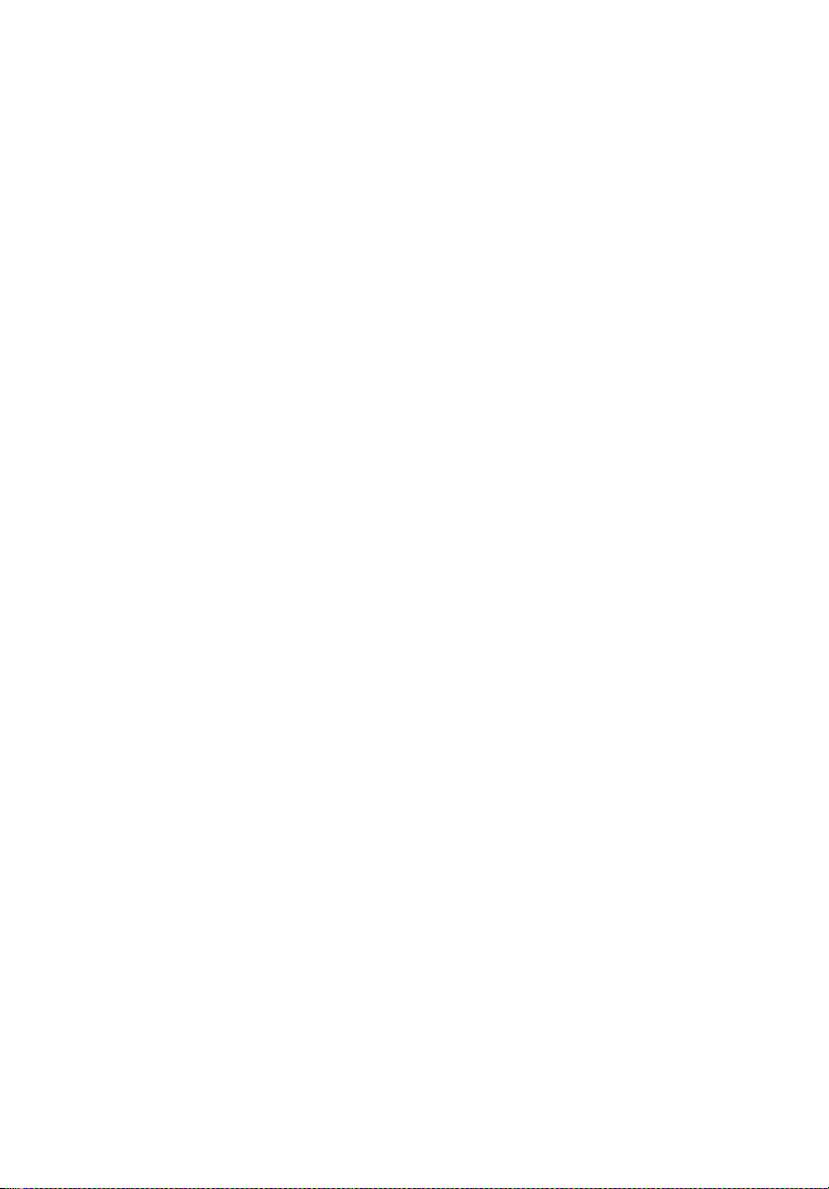
TravelMate-tietokoneesi yhdistää
suorituskykyiset ja monipuoliset
virransäästö-, sekä multimediaominaisuudet
yksilölliseen ja ergonomiseen muotoiluun.
Saavutat uuden tason tietokoneen käytössä
käyttäessäsi TravelMate-tietokonettasi.
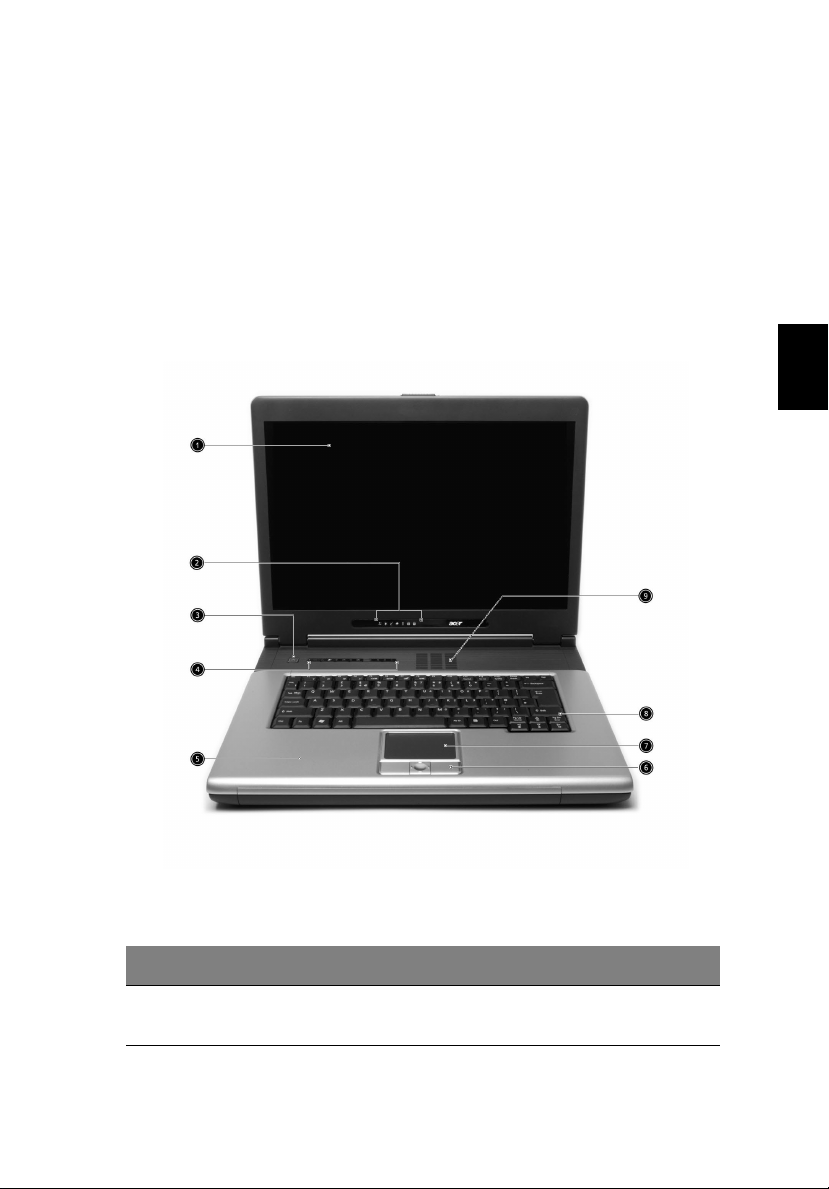
TravelMate-opaskierros
3
Kun olet tehnyt julisteessa
voimme näyttää sinulle miten käytät TravelMate-tietokonettasi
mahdollisimman tehokkaasti ja helposti.
Aloittelijoille...
Aloittelijoille...
Aloittelijoille...Aloittelijoille...
kuvatut toimenpiteet,
Näkymä edestä
Suomi
#### Kohta
Kohta Kuvaus
KohtaKohta
1 Näyttö Kutsutaan myös LCD-näytöksi (Liquid-
Kuvaus
KuvausKuvaus
Crystal Display).
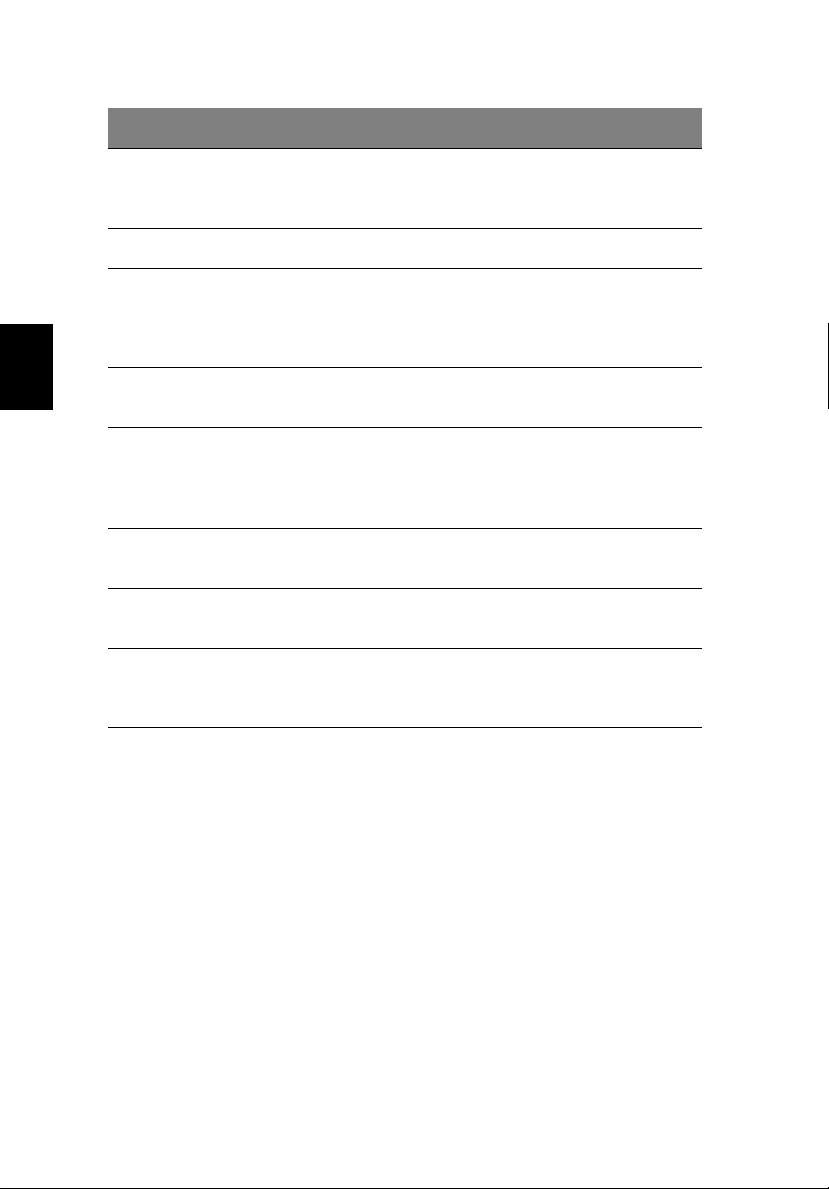
4
#### Kohta
Kohta Kuvaus
KohtaKohta
Kuvaus
KuvausKuvaus
1 Tutustuminen TravelMateesi
Suomi
2 Tilaa ilmaisevat
merkkivalot
3 Virtanäppäin Kytkee tietokoneen virran.
4 Käynnistysnäppäimet Näiden näppäimien avulla käynnistetään
5 Rannetuki Tukee käsiäsi mukavasti tietokoneen
6 Osoitinnäppäimet
(vasen, keskimmäinen ja
oikea)
7 Kosketuslevy Kosketuslevy toimii tavallisen tietokoneen
8 Näppäimistö Näppäimistön avulla kirjoitat tietoja
9 Tuuletusaukko Tuuletuksen ansiosta tietokone ei pääse
LEDit (Light-Emitting Diodes; LEDs)
ilmoittavat tietokoneen tilan sekä antavat
tietoa sen toiminnasta.
useimmin käytettyjä ohjelmia. Katso
lisätietoja kohdasta
“Käynnistysnäppäimet” sivulta 18.
käytön aikana.
Oikea ja vasen näppäin toimivat kuten
hiiren oikea ja vasen näppäin;
keskimmäinen näppäin toimii
nelisuuntaisena vieritysnäppäimenä.
hiiren tapaan.
koneeseesi.
lämpenemään liikaa pitkänkään käytön
aikana.
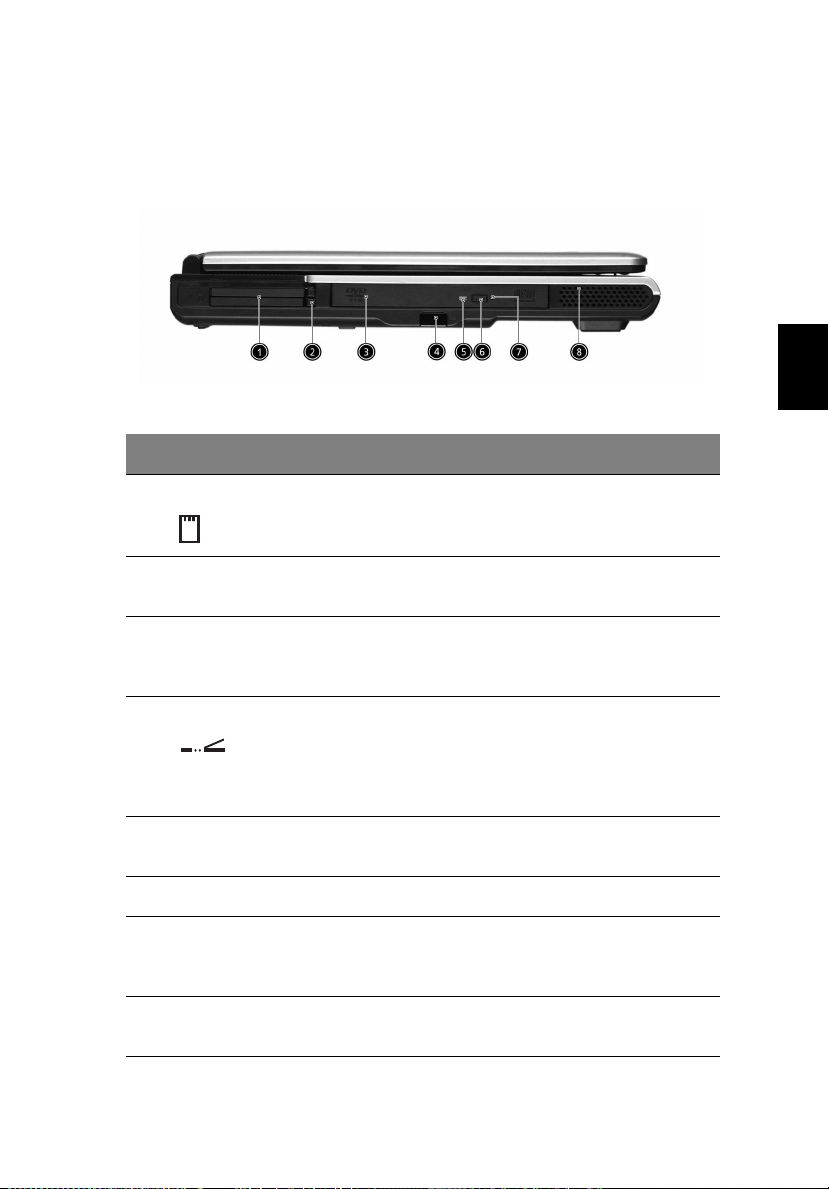
Näkymä vasemmalta
#### Kohta
Kohta Kuvaus
KohtaKohta
1 PC Card -korttipaikat Tukee yhtä Tyypin III tai kahta Tyypin
Kuvaus
KuvausKuvaus
II CardBus PC Card.
5
Suomi
2 Irrotuspainike Irrotuspainike poistaa PC Cardin
3 Optinen asema Sisäinen optinen asema, jossa voit
4 Infrapunaportti Infrapunaportin avulla tietokoneesi
5 LED-merkkivalo Palaa, kun optinen asema on
6 Avauspainike Avaa optisen aseman levykelkan.
7 Hätäavauspainike Avaa optisen aseman kelkan, kun
8 Kaiutin Kaiuttimen avulla voit toistaa
korttipaikasta.
käyttää CD- tai DVD-levyjä aseman
tyypistä riippuen.
voi kommunikoida
infrapunalaitteiden kanssa (esim.
infrapunatulostin, IR-portilla
varustettu toinen tietokone).
käytössä.
tietokone ei ole päällä. Katso
lisätietoja sivulta 45.
tietokoneella esimerkiksi musiikkia.
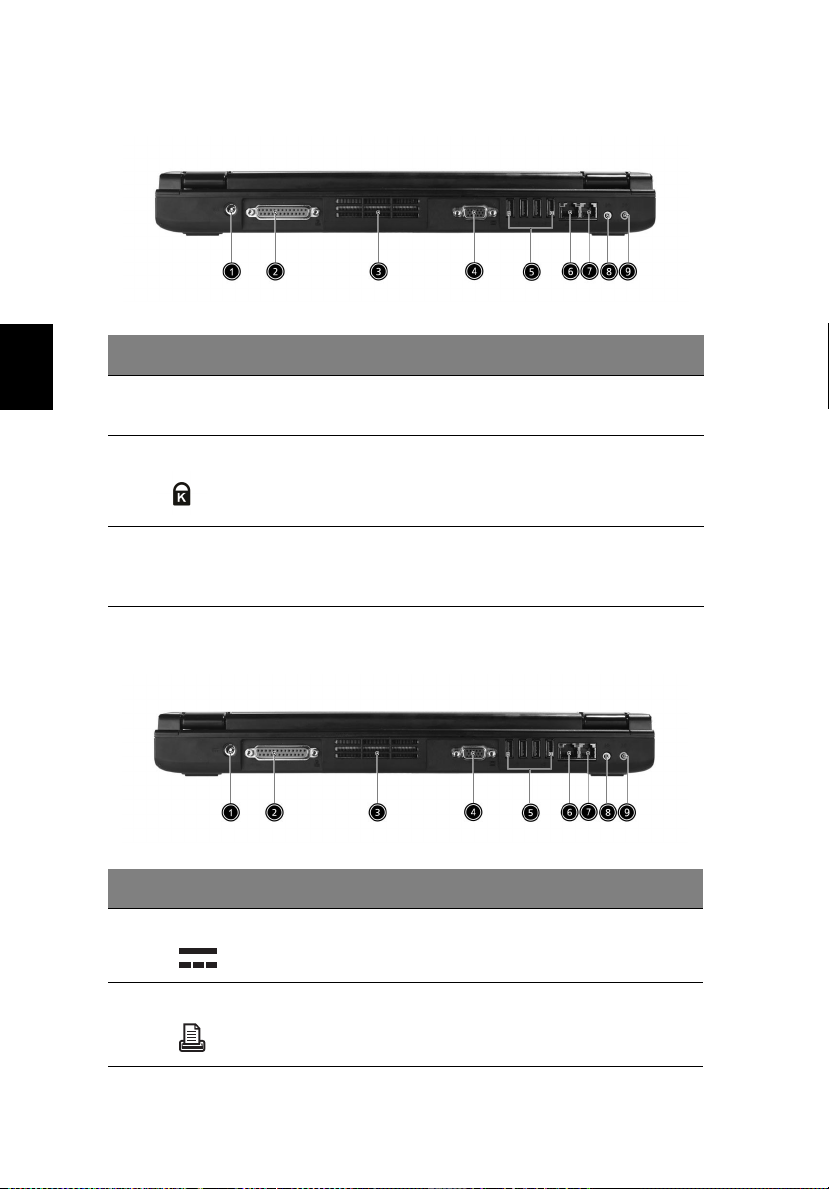
6
Näkymä oikealta
#### Kohta
Kohta Kuvaus
KohtaKohta
Kuvaus
KuvausKuvaus
1 Tutustuminen TravelMateesi
Suomi
1 Kaiutin Kaiuttimen avulla voit toistaa tietokoneella
2 Avainlukko Lukkoon sopii Kensington-tyyppinen
3 Tuuletusaukko Tuuletuksen ansiosta tietokone ei pääse
esimerkiksi musiikkia.
turvalukko.
lämpenemään liikaa pitkänkään käytön
aikana.
Näkymä takaa
#### Kohta
Kohta Kuvaus
KohtaKohta
1 Virtaliitin Verkkolaite kytketään tähän liittimeen.
Kuvaus
KuvausKuvaus
2 Rinnakkaisliitin Rinnakkaisliittimeen voidaan kytkeä
rinnakkaisliitettävä laite, esimerkiksi tulostin.
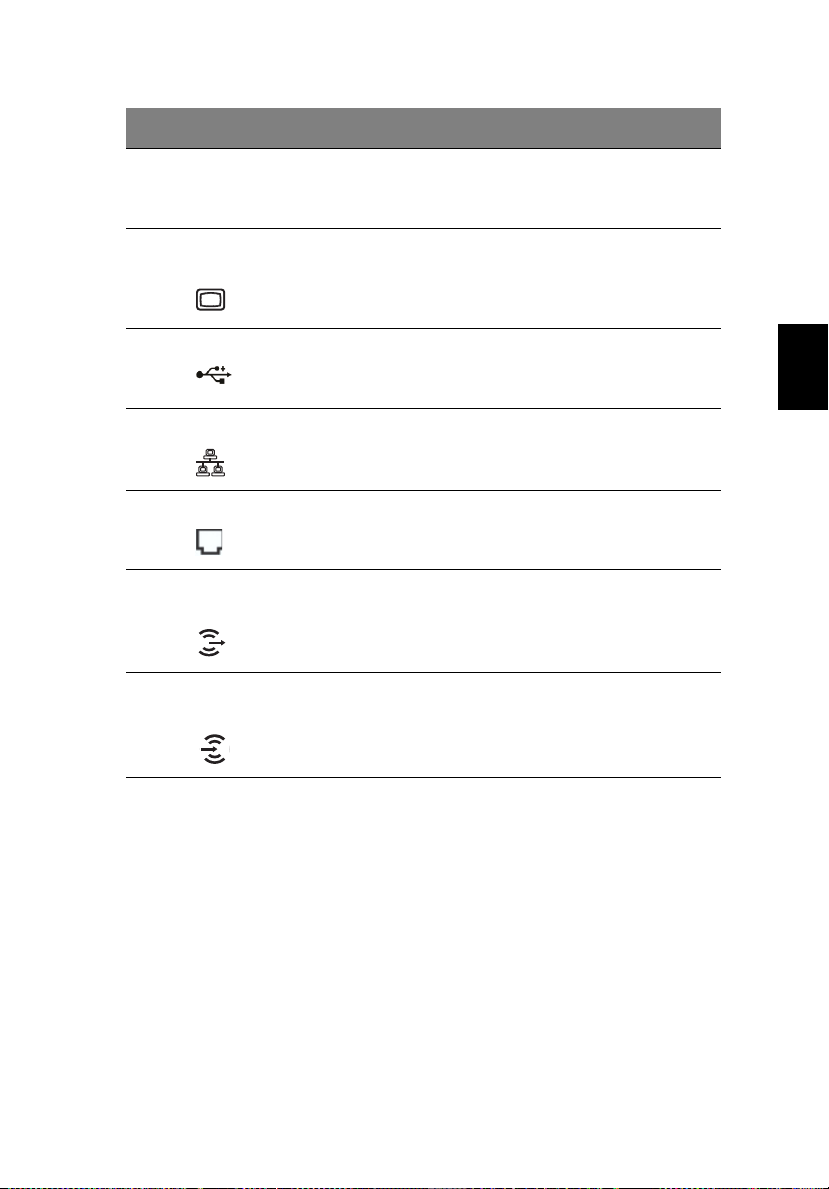
#### Kohta
Kohta Kuvaus
KohtaKohta
Kuvaus
KuvausKuvaus
7
3 Tuuletusaukko Tuuletuksen ansiosta tietokone ei pääse
4 Ulkoisen näytön
liitin
5 USB 2.0 -liittimet (4) Näihin liittimiin voidaan kytkeä Universal
6 Verkkoliitin Tämän liittimen avulla tietokone voidaan
7 Modeemin liitin Tämän liittimen avulla tietokone voidaan
8 Kaiutin/Linjalähtö/
Kuulokeliitin
9 Linjatulo/
Mikrofoniliitin
lämpenemään liikaa pitkänkään käytön
aikana.
Tähän liittimeen voidaan kytkeä ulkoinen
näyttö (esim. toinen monitori tai videotykki).
Näytön värimäärä on 16 miljoonaa ja
resoluutio 1024x768.
Serial Bus (USB) 2.0 -laitteita (esim. USB-hiiri
tai USB-kamera).
kytkeä Ethernet 10/100 -verkkoon.
kytkeä puhelinverkkoon.
Tällä liittimellä tietokone voidaan kytkeä
äänentoistolaitteisiin (esim. kaiuttimiin tai
kuulokkeisiin).
Tähän liittimeen voidaan kytkeä äänilähteitä
(esim. CD-soitin tai korvalappustereo).
Suomi
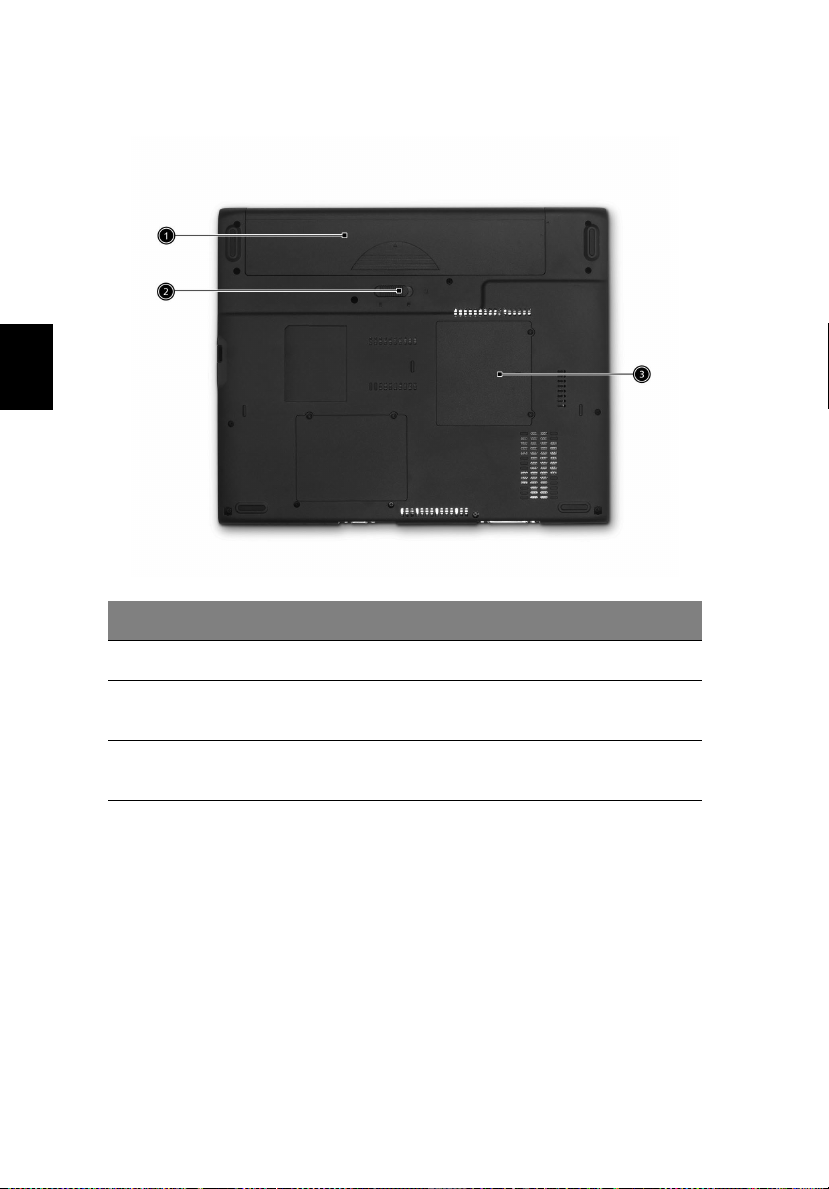
Suomi
8
Näkymä alta
#### Kohta
Kohta Kuvaus
KohtaKohta
Kuvaus
KuvausKuvaus
1 Tutustuminen TravelMateesi
1 Akkupaikka Akkupaikkaan sopii tietokoneen akku.
2Akun
vapautuspainike
3 Muistipaikka Tietokoneen muistimoduulit asennetaan tähän
Irrottaa akun tietokoneesta.
muistipaikkaan.
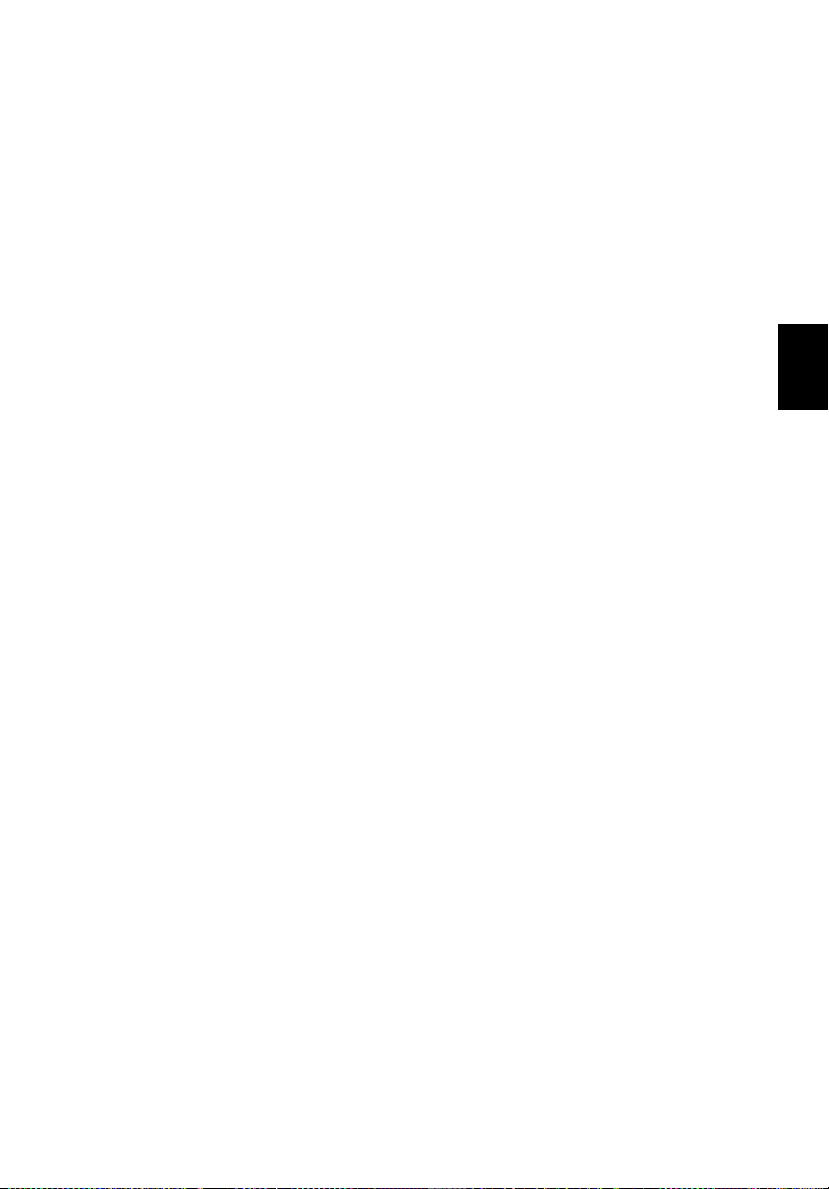
Ominaisuudet
Seuraavassa on lyhyt yhteenveto tietokoneen ominaisuuksista:
Suorituskyky
••••
Prosessori Intel® Pentium® 4, 2.8 GHz tai nopeampi
••••
Prosessori Intel® Celeron®, 2.6 GHz tai nopeampi
••••
256/512 Mb DDR333 SDRAM -muistia, laajennettavissa 2048 Mb:iin
kahdella soDIMM-moduulilla
••••
Kiintolevytilaa vähintään 30 Gb Enhanced IDE -kiintolevy
••••
Advanced Configuration Power Interface (ACPI) virranhallintajärjestelmä
Näyttö
••••
15.4” WXGA (1280x800 resoluutio) TFT LCD näyttö, joka takaa
laajan katselualan maksimilla teholla ja helppokäyttöisyydellä.
••••
ATI MOBILITY
näyttömuisti
••••
3D-grafiikan tuki
••••
Samanaikainen LCD- ja CRT-tuki
••••
"Automaattinen näytönhimmennystoiminto" säätää näytön
kirkkauden oikeaksi ja säästää akkua
••••
DualView
TM
RadeonTM 9000 IGP -piirisarja, jaettu 64 Mb:n
TM
-tuki
9
Suomi
Multimedia
••••
Nopeatehoinen ajuri:
DVD-ROM, DVD/CD-RW yhdistelmä, DVD kaksois- tai DVD-Super
monijärjestelmä
••••
MS DirectSound -yhteensopiva
••••
Sisäänrakennetut kaksi kaiutinta
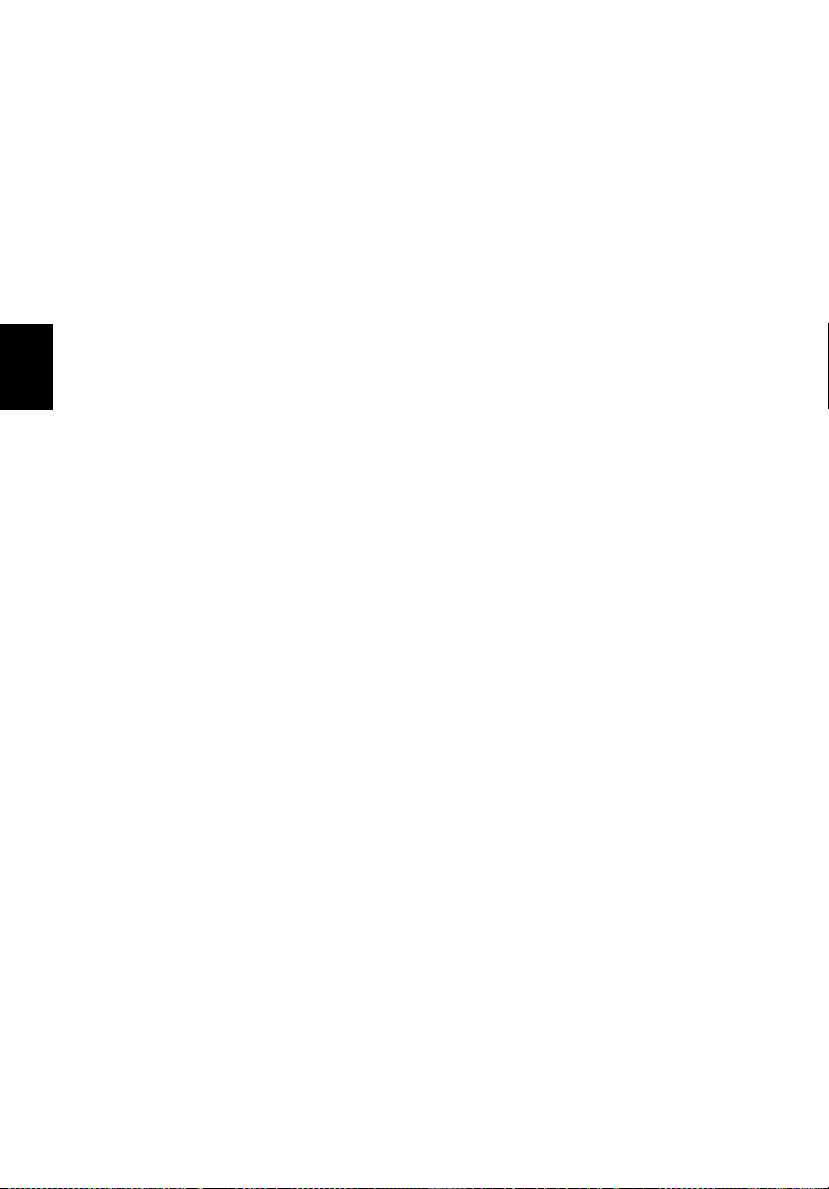
Suomi
10
1 Tutustuminen TravelMateesi
Liitettävyys
••••
Integroitu 10/100 Mbps Fast Ethernet -liitäntä
••••
Sisäänrakennettu 56Kbps fax/data-modeemi
••••
4 x USB 2.0 -liitintä
••••
IEEE 802.11b tai IEEE 802.11g Wireless LAN (riippuu mallista)
••••
Bluetooth® (riippuu mallista)
Ihmiskeskeinen suunnittelu ja ergonomia
••••
Vahva ja helposti kannettava rakenne
••••
Tyylikäs muotoilu
••••
Täysikokoinen näppäimistö, neljä ohjelmoitavaa pikanäppäintä
••••
Mukava rannetuki ja hyvin sijoitettu kosketuslevy
Laajennettavuus
••••
Yhtä Tyypin III tai kahta Tyypin II CardBus PC -korttia
••••
Laajennettava muistimoduulit
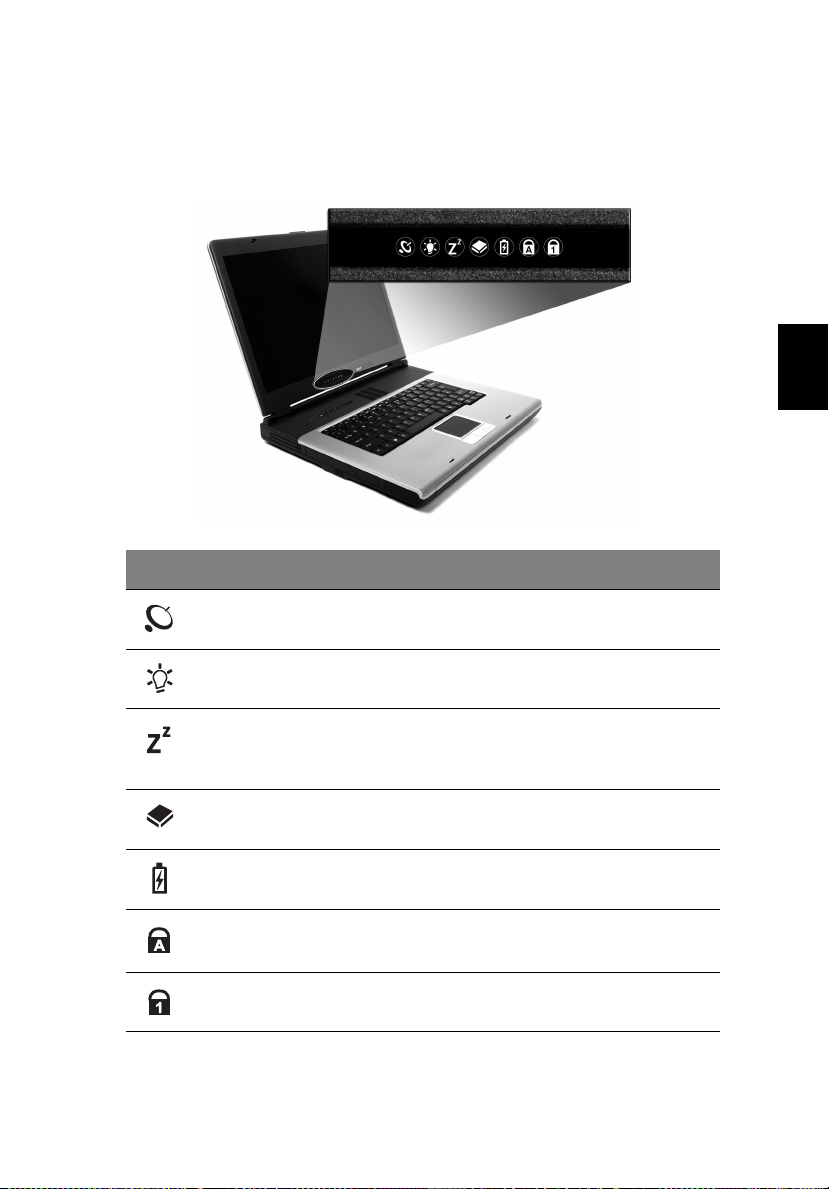
Merkkivalot
Tietokoneessa on 7 helppolukuista merkkikuvaketta näytön
alapuolella.
Kuvake
Kuvake Toiminta
KuvakeKuvake
Toiminta Kuvaus
ToimintaToiminta
Kuvaus
KuvausKuvaus
11
Suomi
Langattomat
yhteydet
Virta Palaa, kun tietokone on päällä.
Lepotila Palaa, kun tietokone siirtyy lepotilaan ja
Asemien käyttö Palaa, kun kiintolevy tai optinen asema ovat
Akun lataus Palaa, kun akkua ladataan.
Caps Lock Palaa, kun Caps Lock on päällä.
Num Lock Palaa, kun Num Lock on päällä.
Palaa, kun LAN on käytössä.
vilkkuu kun tietokone siirtyy tai poistuu
valmiustilasta.
käytössä.
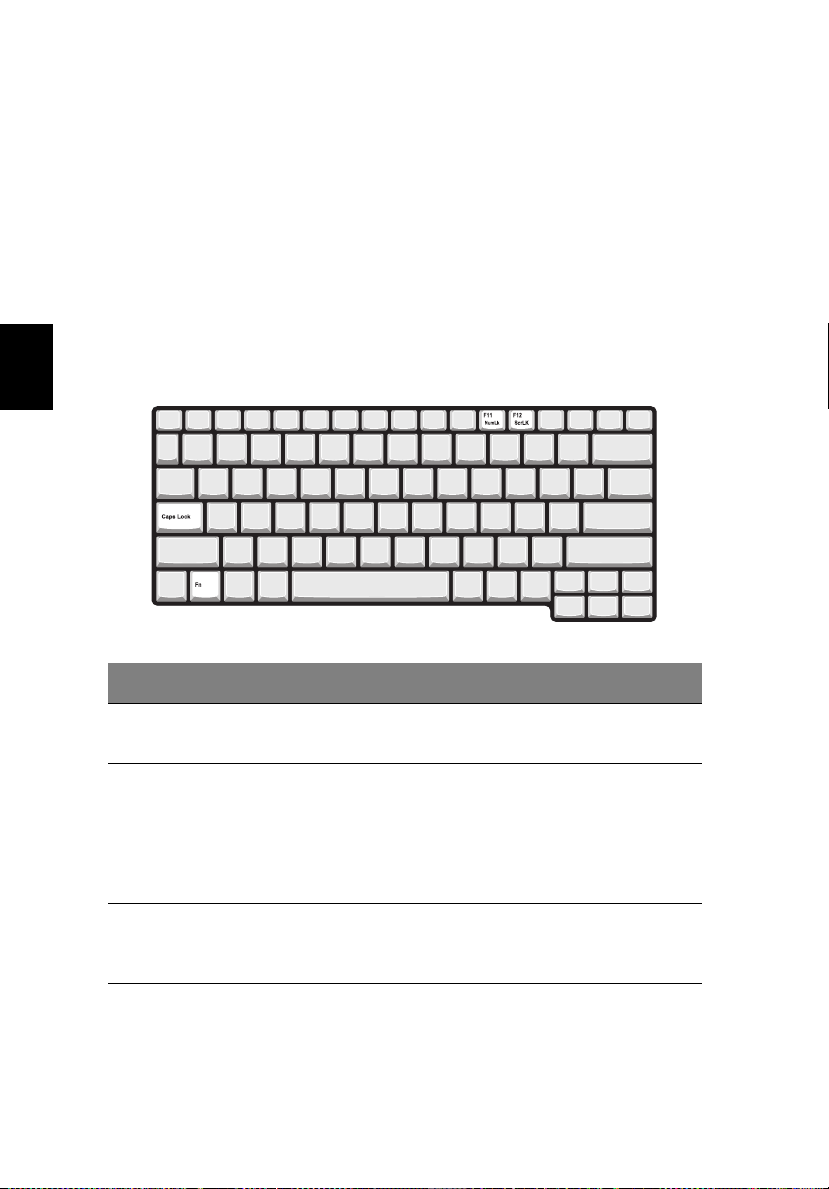
Suomi
12
1 Tutustuminen TravelMateesi
Näppäimistön käyttö
Näppäimistö on täysikokoinen ja siinä on erilliset nuolinäppäimet,
kaksi Windows-näppäintä ja kaksitoista toimintonäppäintä.
Erikoisnäppäimet
Lukitusnäppäimet
Näppäimistössä on kolme lukitusnäppäintä, joilla lukituksia voidaan
ohjata.
Lukitusnäppäin
Lukitusnäppäin Kuvaus
LukitusnäppäinLukitusnäppäin
Caps Lock Kun Caps Lock on päällä, ovat kaikki kirjoitetut merkit
Num Lock
(Fn
Fn-F11
F11)
FnFn
F11F11
Scroll Lock
(Fn
Fn-F12
F12)
FnFn
F12F12
Kuvaus
KuvausKuvaus
isoja kirjaimia.
Kun Num Lock on päällä, toimii numeronäppäimistö
numerotilassa. Näppäimet toimivat laskimena
(mukaanlukien laskutoimitukset +, -, * ja /). Käytä tätä
tilaa, kun joudut syöttämään paljon numeerista tietoa.
Tätä parempi ratkaisu on kytkeä tietokoneeseen
erillinen numeronäppäimistö.
Kun Scroll Lock on päällä, vierittyy näyttö ylös tai alas
kun painat ylös- tai alasnuolta. Scroll Lock ei toimi
kaikilla sovelluksilla.
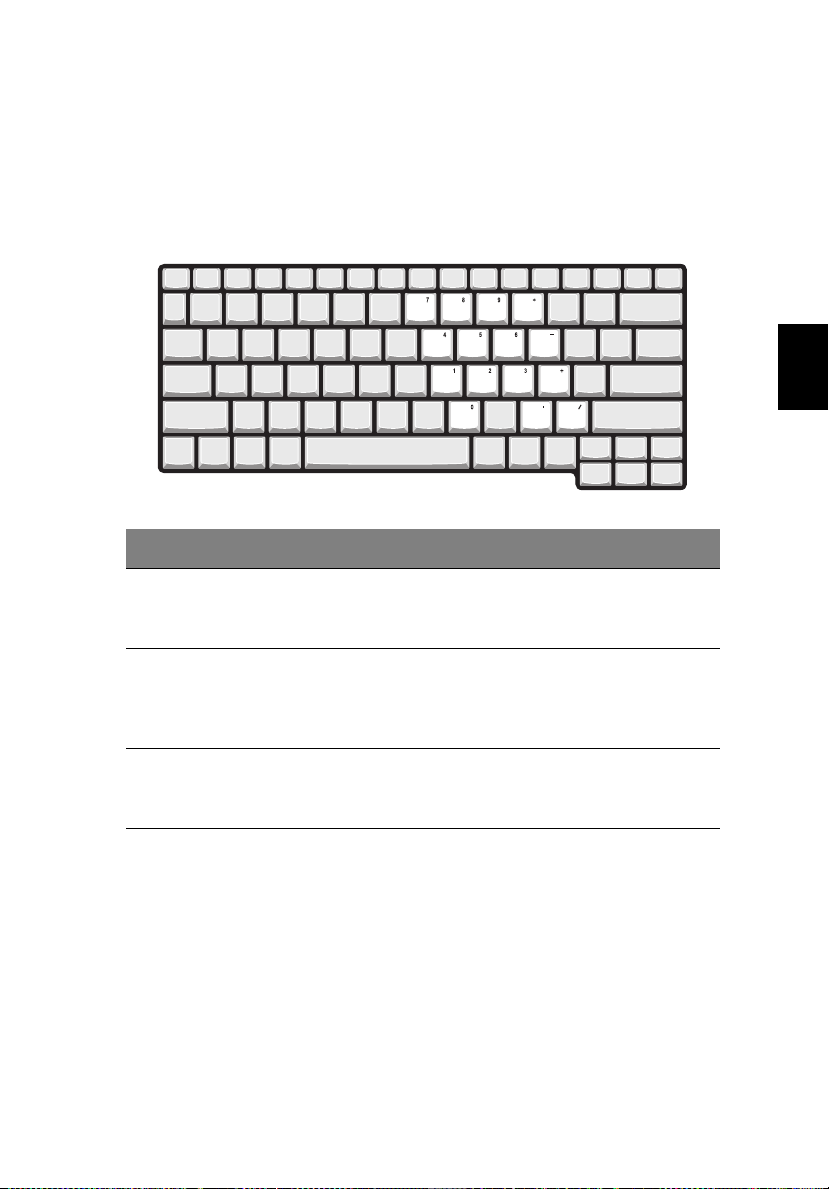
13
Numeronäppäimistö
Numeronäppäimistö toimii kuten tavallisen näppäimistön erillinen
numeronäppäimistö. Numerot on merkitty näppäimien oikeaan
yläkulmaan. Kursorin ohjaussymboleja ei ole yksinkertaisuuden vuoksi
merkitty näppäimiin.
Haluttu Toiminta
Haluttu Toiminta Num Lock Päällä
Haluttu ToimintaHaluttu Toiminta
Num Lock Päällä Num Lock Pois Päältä
Num Lock PäälläNum Lock Päällä
Num Lock Pois Päältä
Num Lock Pois PäältäNum Lock Pois Päältä
Suomi
Yhdistetyn
numeronäppäimistö
n numeronäppäimet
Yhdistetyn
numeronnäppäimist
ön kursorin
ohjausnäppäimet
Päänäppäimistön
näppäimet
Syötä numerot
normaaliin tapaan.
Paina Shift pohjaan
kursorin
ohjausnäppäimien
käytön ajaksi.
Paina Fn
Fn pohjaan
FnFn
kirjaimien syöttämisen
ajaksi.
Paina Fn
Fn pohjaan
FnFn
kursorin
ohjausnäppäimien
käytön ajaksi.
Kirjoita kirjaimet
normaaliin tapaan.
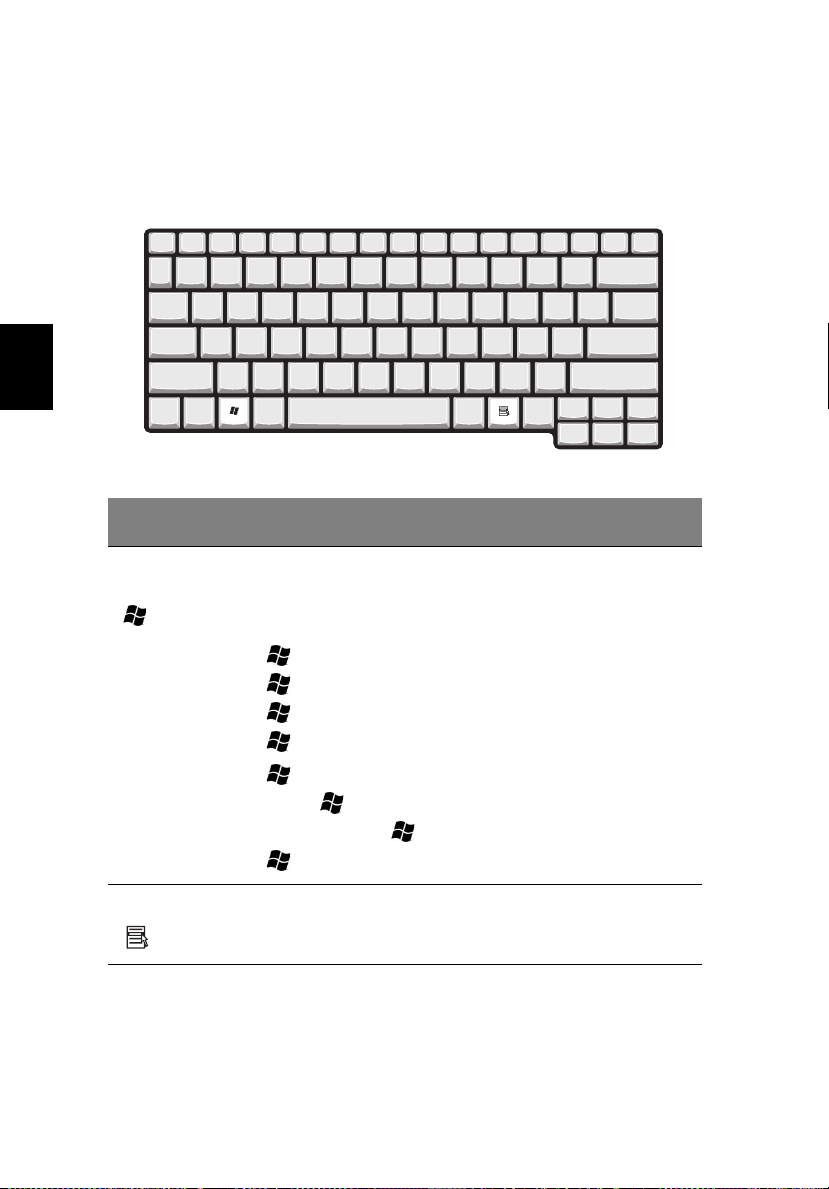
Suomi
14
1 Tutustuminen TravelMateesi
Windows-näppäimet
Näppäimistössä on kaksi erityisesti Windowsin toimintoihin
tarkoitettua näppäintä.
Näppäin
Näppäin Kuvaus
NäppäinNäppäin
Kuvaus
KuvausKuvaus
Windowsnäppäin
Sovelluspainike Tällä näppäimellä on sama vaikutus kuin hiiren oikealla
Näppäimen painaminen yksin aiheuttaa saman kuin
Windowsin Käynnistä-komennon napauttaminen.
Näppäintä voidaan käyttää yhdessä muiden näppäimien
kanssa seuraavia toimintoja varten:
+ Tab
Tab - Aktivoi seuraavan Sovelluspalkin kuvakkeen.
TabTab
+ EEEE - Avaa Oma tietokone -ikkunan.
+ F1
F1 - Avaa Ohjeista ja Tukipalveluista.
F1F1
+ FFFF - Avaa Etsi-ikkunan toiminnon: Kaikki Tiedostot.
+ MMMM - Pienentää kaikki ikkunat.
Shift
Shift + + MMMM - Peruuttaa kaikkien ikkunoiden
ShiftShift
pienentämisen ( + MMMM).
+ RRRR - Avaa Suorita-ikkunan.
näppäimellä: se avaa sovelluskohtaisen valikon.
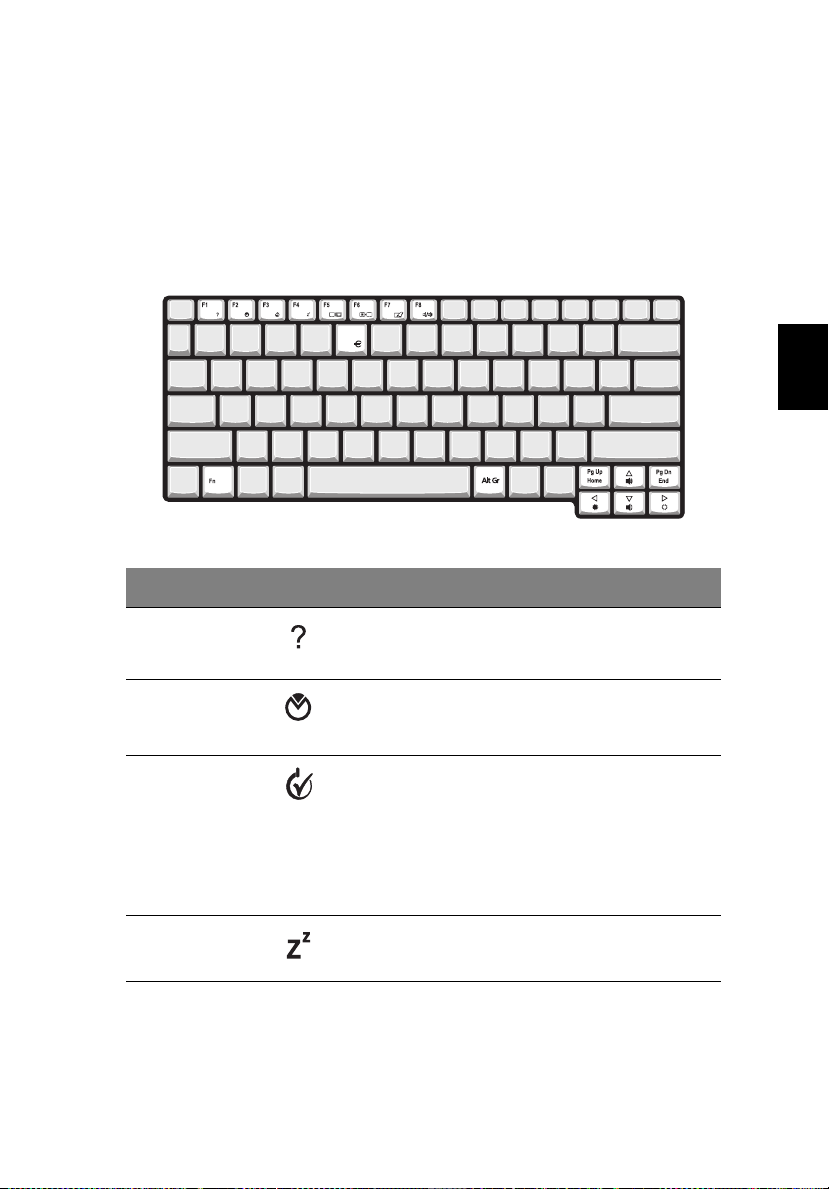
Pikanäppäimet
Tietokoneessa on pikanäppäimet, joiden avulla voidaan säätää
useimpia tietokoneen ominaisuuksia, kuten kaiuttimien
äänenvoimakkuutta, näytön kirkkautta ja käyttää BIOS-sovellusta.
Pikanäppäimiä käytetään painamalla ensin pohjaan Fn
aikaan painamalla haluttua pikanäppäintä.
Pikanäppäin
Pikanäppäin Kuvake
PikanäppäinPikanäppäin
Fn
Fn-F1
F1 Pikanäppäimien
FnFn
F1F1
Kuvake Toiminto
KuvakeKuvake
Toiminto Kuvaus
ToimintoToiminto
ohje
Fn ja samaan
FnFn
Kuvaus
KuvausKuvaus
Näyttää ohjeen
pikanäppäimien käytöstä.
15
Suomi
Fn
Fn-F2
F2 Asetukset Avaa Notebook
FnFn
F2F2
Fn
Fn-F3
F3 Vaihtaa
FnFn
F3F3
Fn
Fn-F4
F4 Lepotila Siirtää tietokoneen
FnFn
F4F4
virranhallintatilaa
Managerin.
Vaihtaa tietokoneen
käyttämää
virranhallintatilaa
(toiminto on
käytettävissä, jos
käyttöjärjestelmä tukee
sitä).
lepotilaan.
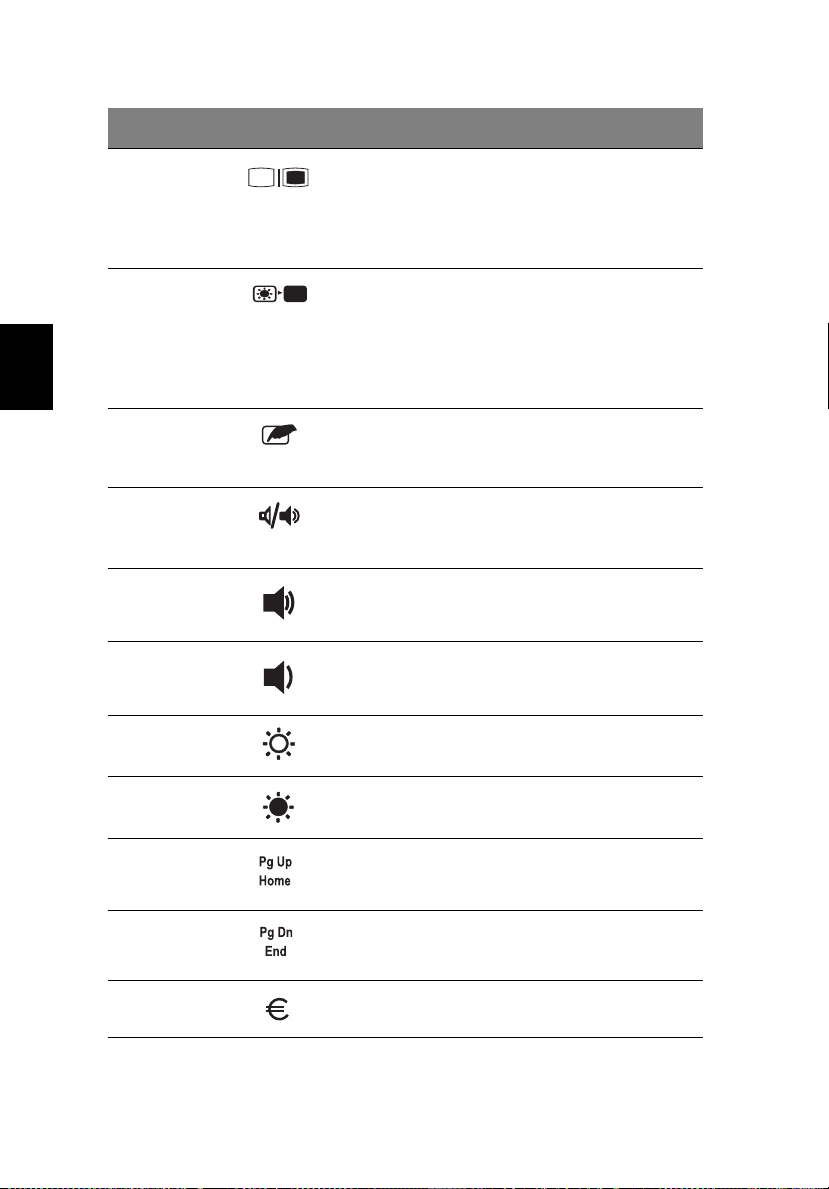
Suomi
16
Pikanäppäin
Pikanäppäin Kuvake
PikanäppäinPikanäppäin
Fn
Fn-F5
F5 Näytön vaihto Vaihtaa näytön
FnFn
F5F5
Fn
Fn-F6
F6 Taustavalaistus Sammuttaa näytön
FnFn
F6F6
Fn
Fn-F7
F7 Kosketuslevy Kytkee kosketuslevyn
FnFn
F7F7
Fn
Fn-F8
F8 Kaiuttimet Kytkee kaiuttimet
FnFn
F8F8
↑↑↑↑
Fn
Fn-
FnFn
Kuvake Toiminto
KuvakeKuvake
Toiminto Kuvaus
ToimintoToiminto
Äänenvoimakkuu
den lisäys
1 Tutustuminen TravelMateesi
Kuvaus
KuvausKuvaus
tietokoneen omalta
näytöltä ulkoiselle
näytölle (jos sellainen on
kytketty) tai molemmille.
taustavalon virran
säästämiseksi. Paina mitä
tahansa näppäintä
palataksesi
normaalitilaan.
käyttöön tai pois
käytöstä.
käyttöön tai pois
käytöstä.
Lisää äänenvoimakkuutta.
↓↓↓↓
Fn
Fn-
FnFn
→→→→
Fn
Fn-
FnFn
Fn
Fn-
FnFn
←←←←
Fn
Fn-Pg Up
Pg Up Home Toimii Home-
FnFn
Pg UpPg Up
Fn
Fn-Pg Dn
Pg Dn End Toimii End-näppäimenä.
FnFn
Pg DnPg Dn
Alt Gr
Alt Gr-Euro
Euro Euro Kirjoittaa euron symbolin.
Alt GrAlt Gr
EuroEuro
Äänenvoimakkuu
den vähennys
Kirkkauden lisäys Lisää näytön kirkkautta.
Kirkkauden
vähennys
Vähentää
äänenvoimakkuutta.
Vähentää näytön
kirkkautta.
näppäimenä.
